Hostwinds 튜토리얼
에 대한 검색 결과:
목차
Vesta Control Panel을 통한 방화벽 관리.
방화벽은 서버의 보안을위한 중요한 도구이며 HostWinds 서버를 누가 할 수 있고 누가 입력 할 수 없는지 선택합니다. 방화벽 관리자에는 방화벽 규칙을 추가, 삭제 및 편집 할 간단한 레이아웃이 있습니다. 이 안내서는 이러한 모든 옵션을 거쳐 각 옵션을 조작하는 방법을 수행합니다.
방화벽 규칙을 추가하는 방법
1 단계 : 상단 탐색 모음의 방화벽 섹션으로 이동합니다.

2 단계 : 녹색 더하기 버튼을 선택하여 규칙을 추가합니다.
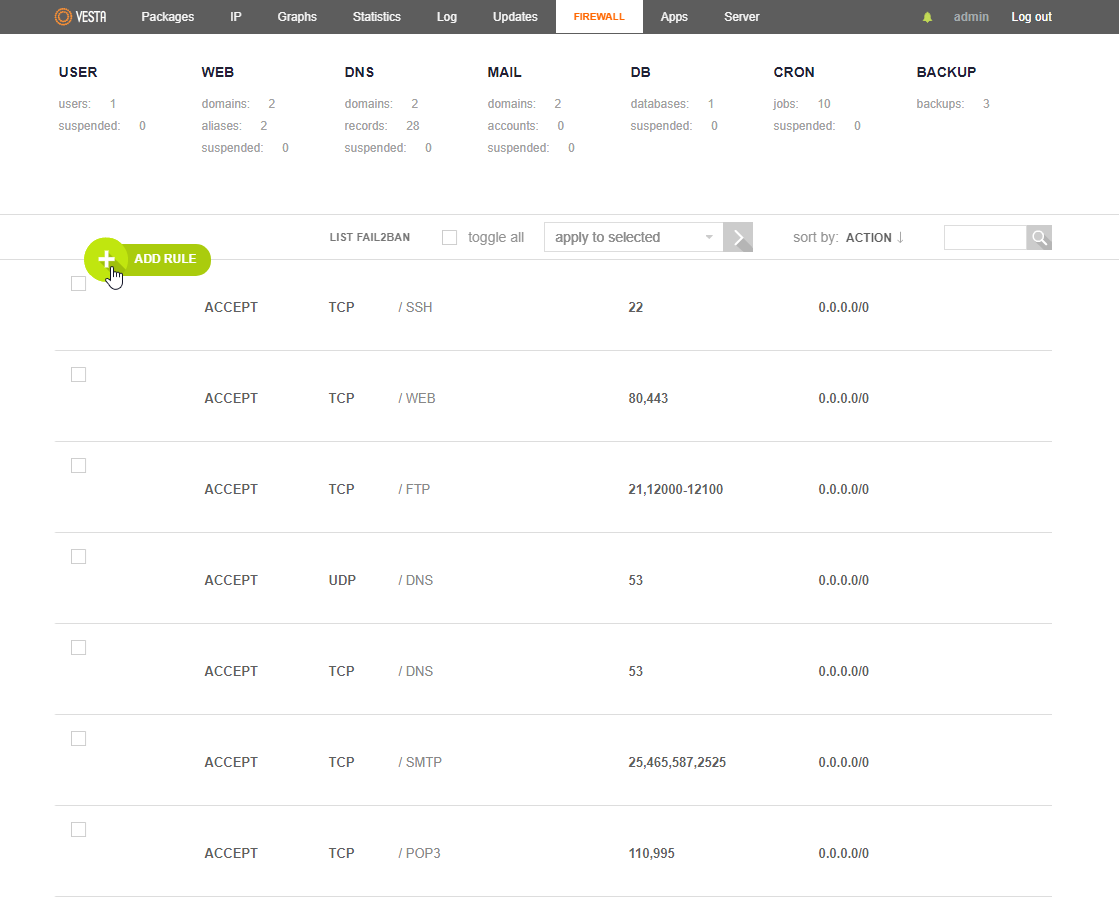
3 단계 : 표시된대로 세부 정보를 입력하고 "추가"를 누릅니다.
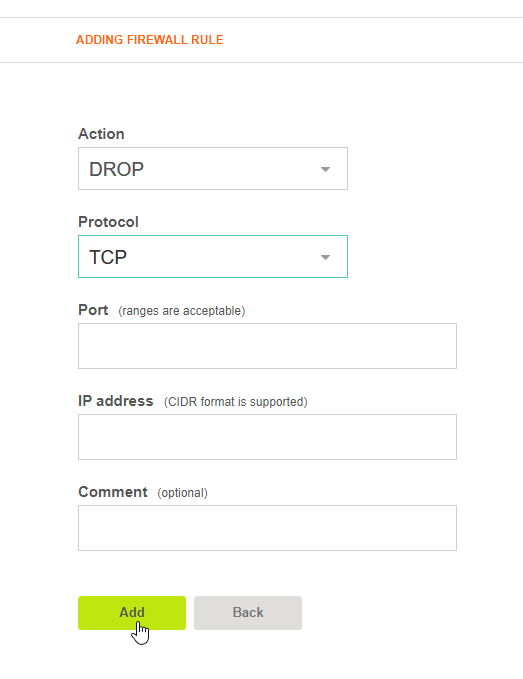
4 단계 : 새 방화벽 규칙을 추가하면 "규칙이 성공적으로 생성되었습니다."라는 메시지가 표시됩니다.
5 단계 : 메인 방화벽 페이지로 돌아가면 새로운 방화벽 규칙이 표시됩니다.
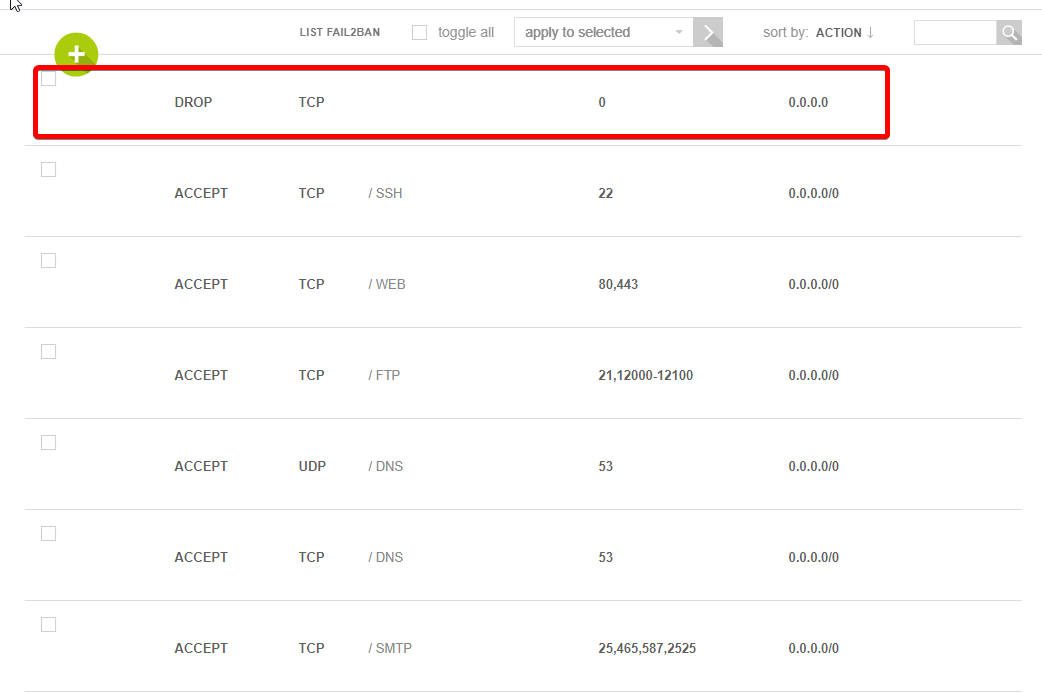
방화벽 규칙을 편집하는 방법
1 단계 : 상단 탐색 모음의 방화벽 섹션으로 이동합니다.

2 단계 : 편집하려는 올바른 방화벽 규칙 위로 마우스를 가져와 "편집"을 선택하십시오.
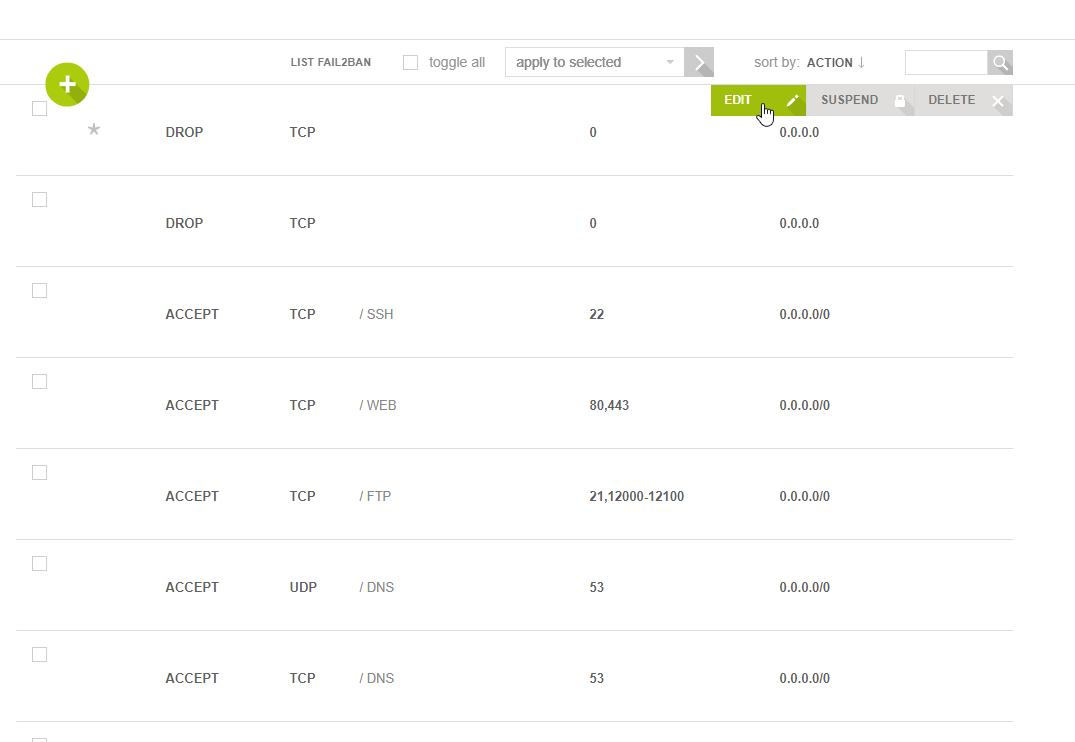
3 단계 : 방화벽 규칙에서 편집하려는 세부 정보를 수정하고 "저장"을 선택하십시오.
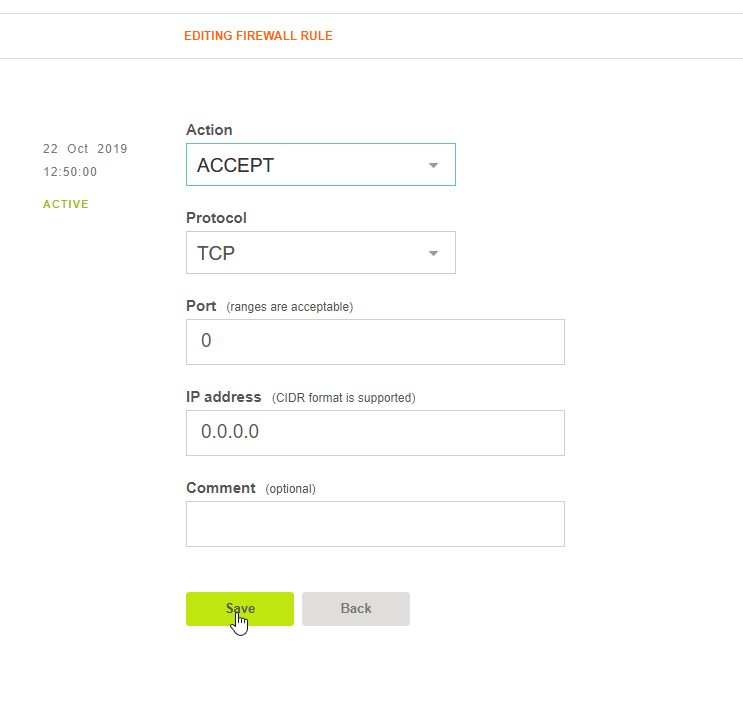
4 단계 : 편집을 마치면이 메시지가 표시됩니다. "변경 사항이 저장되었습니다."
5 단계 : 메인 방화벽 페이지로 돌아가면 편집 된 방화벽 규칙이 표시됩니다.
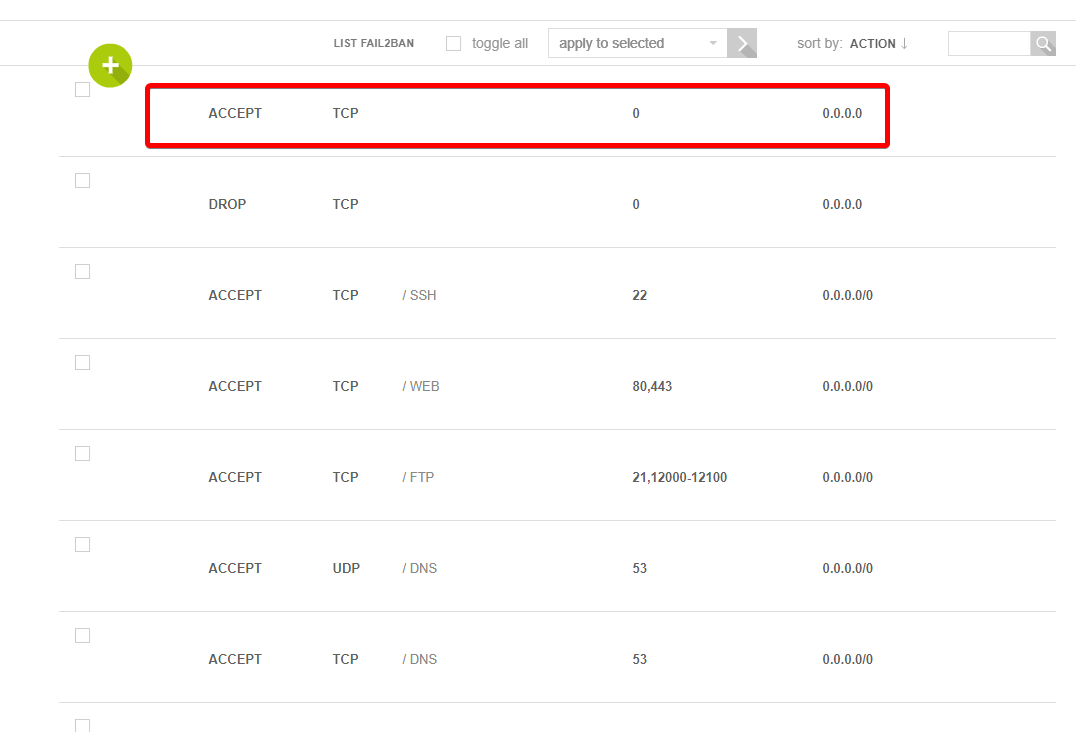
방화벽 규칙을 일시 중단하는 방법
1 단계 : 상단 탐색 모음의 방화벽 섹션으로 이동합니다.

2 단계 : 일시 중지하려는 올바른 방화벽 규칙 위로 마우스를 가져와 "일시 중지"를 선택하십시오.
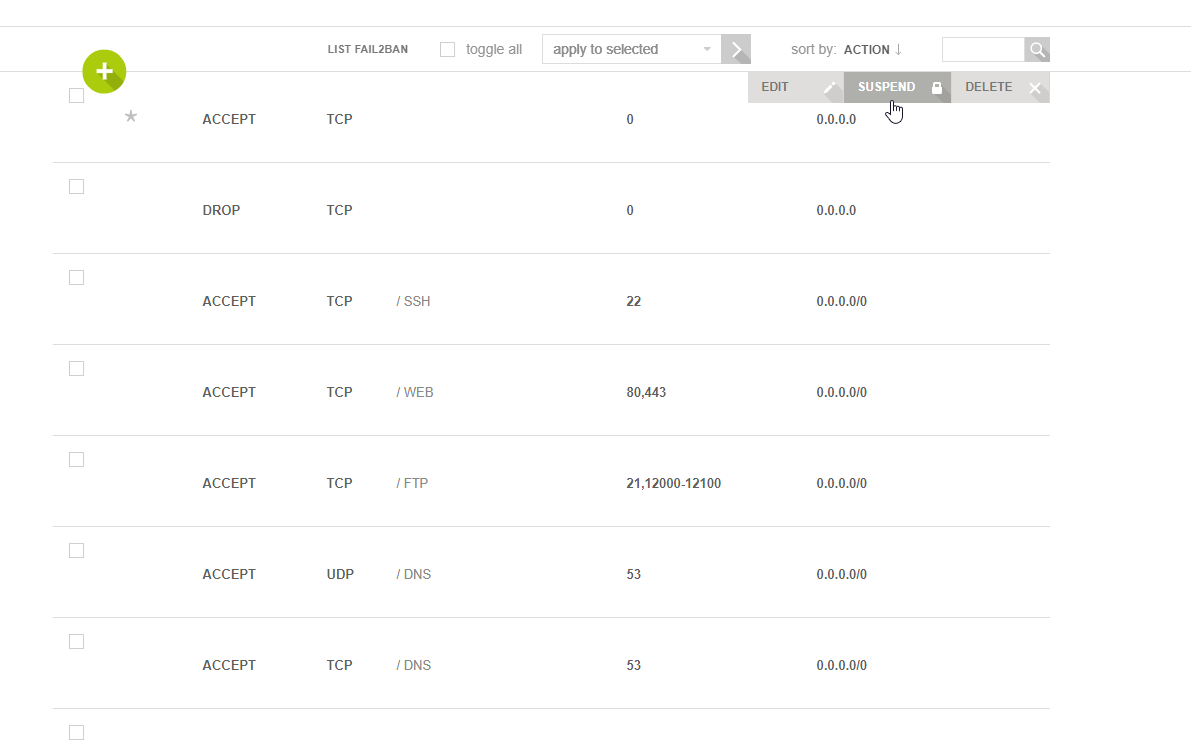
3 단계 :이 방화벽 규칙을 일시 중단 할 수있는 확인을 요청 받게됩니다."확인"을 클릭하십시오.
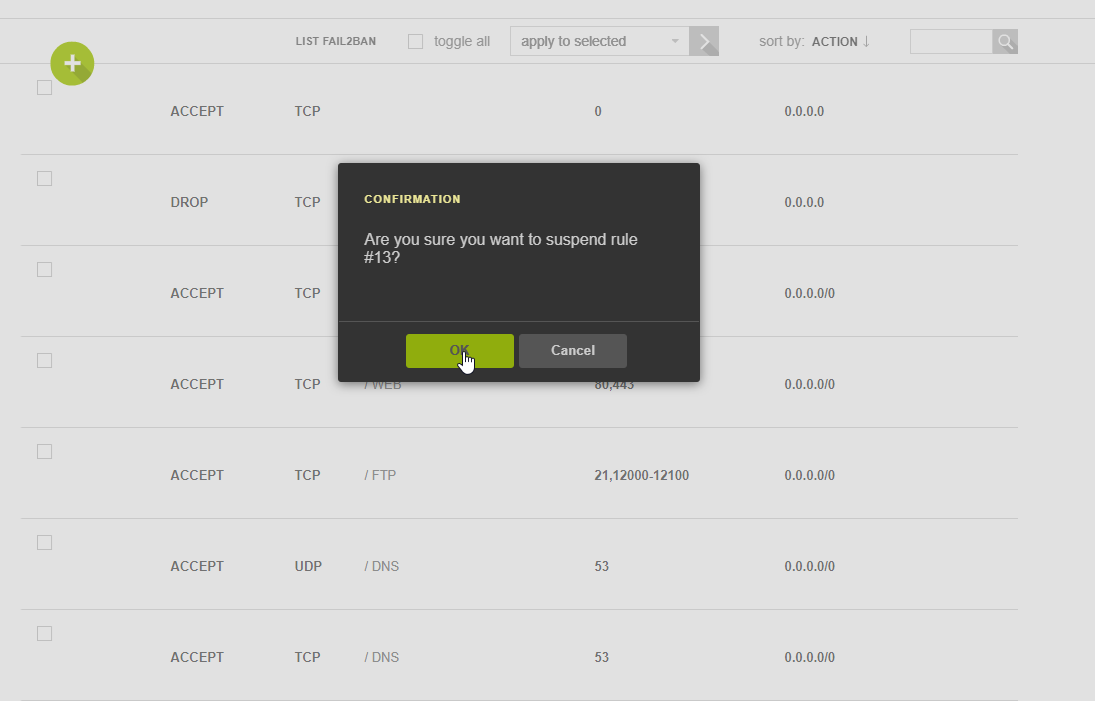
4 단계 : 이제 일시 중지 된 방화벽 규칙이 회색으로 표시됩니다.
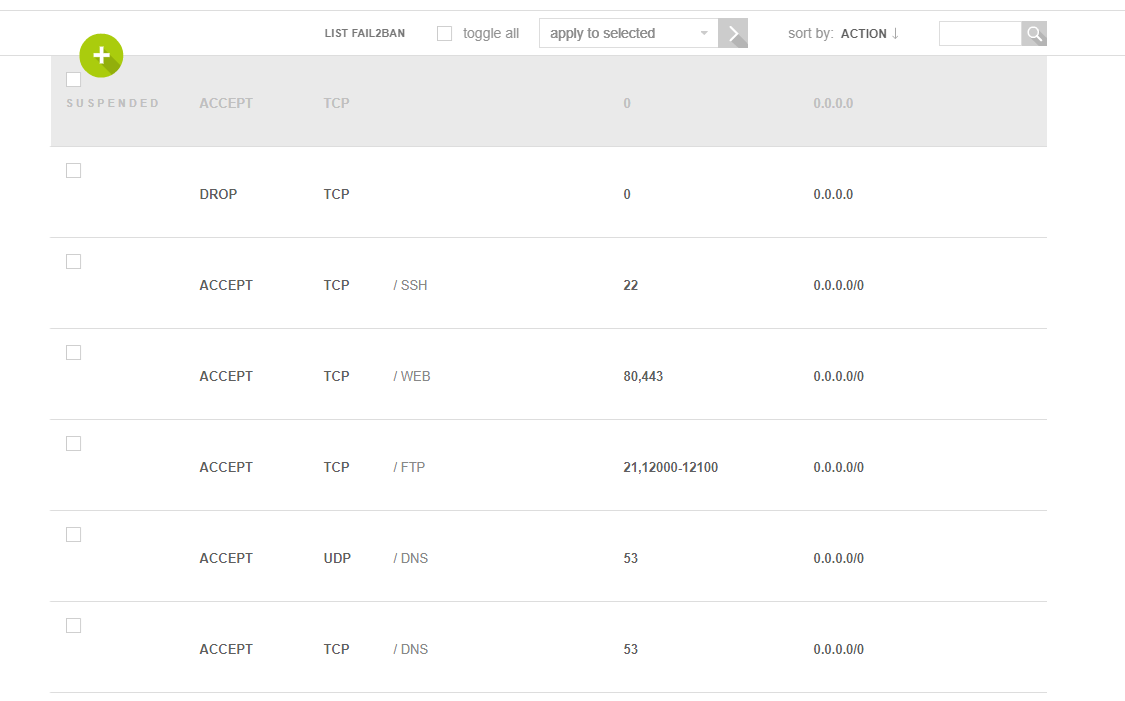
5 단계 : 방화벽 규칙을 순서 지정하려면 동일한 프로세스를 거쳐야합니다.
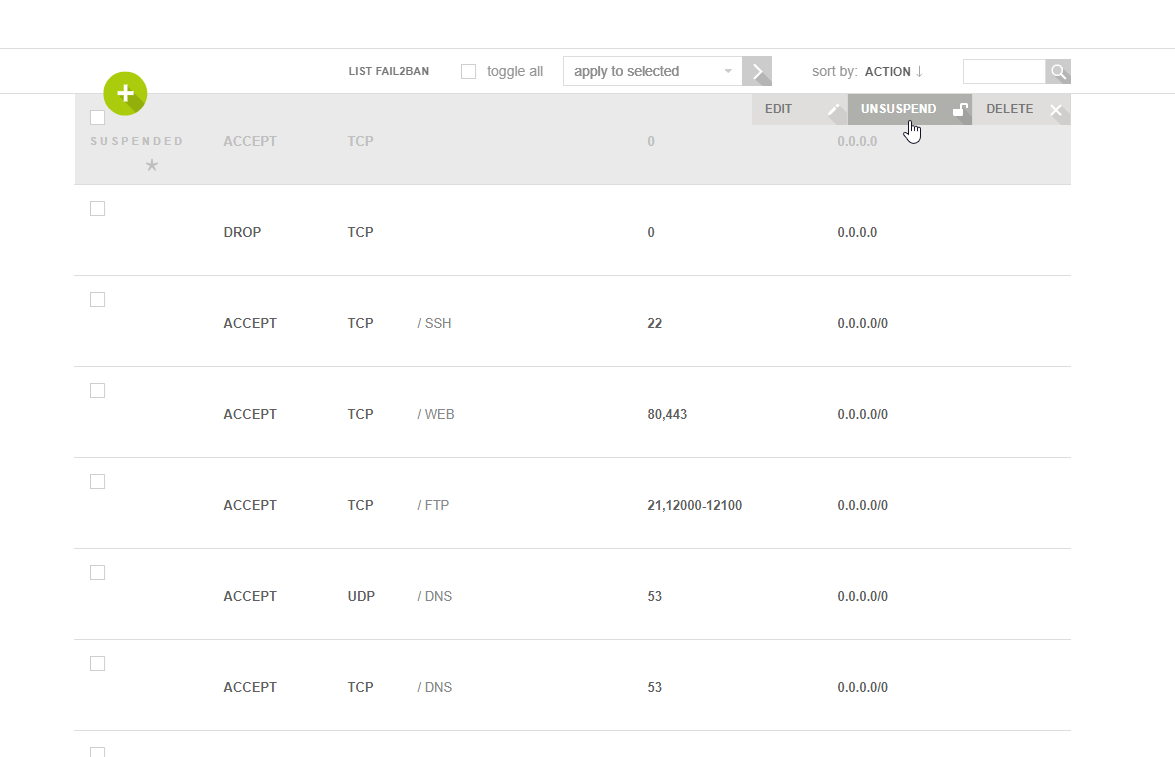
방화벽 규칙을 삭제하는 방법
1 단계 : 상단 탐색 모음의 방화벽 섹션으로 이동합니다.

2 단계 : 삭제하려는 올바른 방화벽 규칙 위로 마우스를 가져와 "삭제"를 선택하십시오.
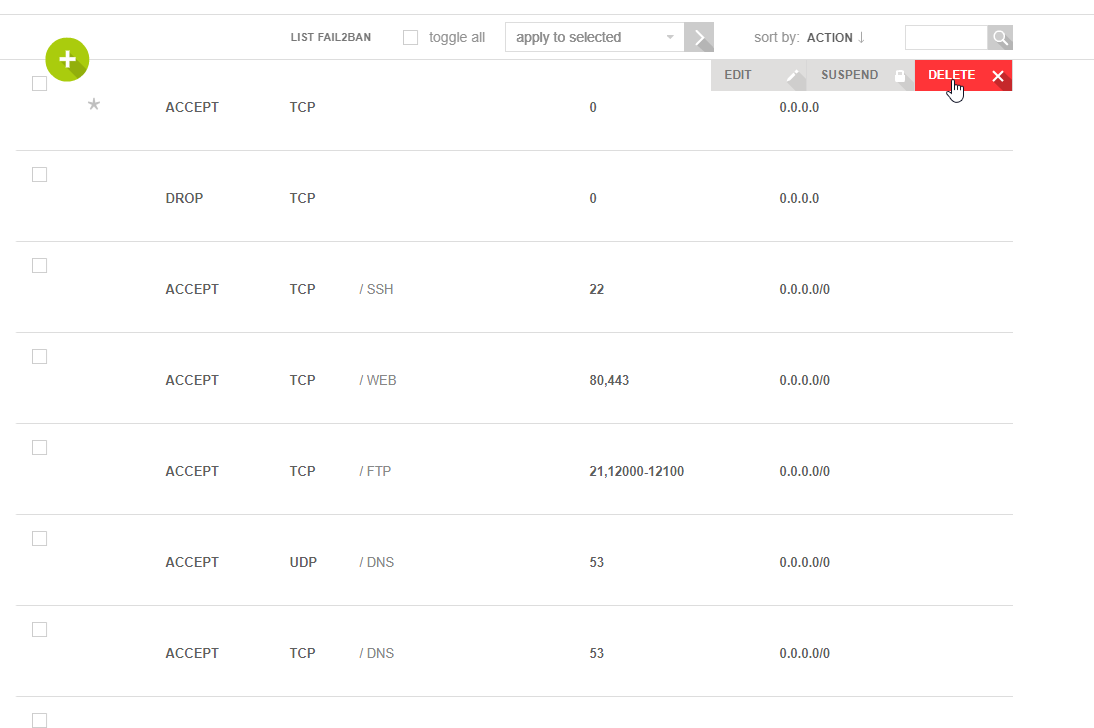
3 단계 :이 방화벽 규칙을 삭제하려면 확인을 요청 받게됩니다."확인"을 클릭하십시오.
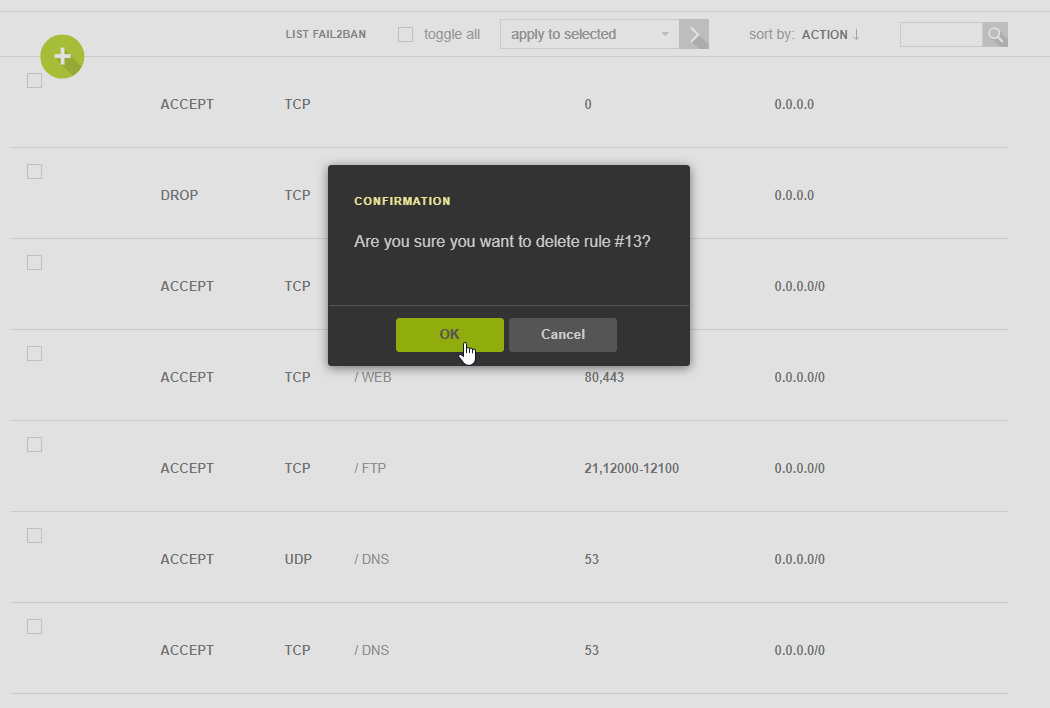
방화벽 규칙이 더 이상 목록에 없기 때문에 방화벽 규칙이 삭제되었음을 확인하지 않습니다.
Fail2Ban이란?
VESTA 제어판을 서버에 설치하면 FAIL2BAN이 자동으로 방화벽 관리로 구성됩니다. 금지 된 IPS를 모두 볼 수있는 버튼이 있습니다.
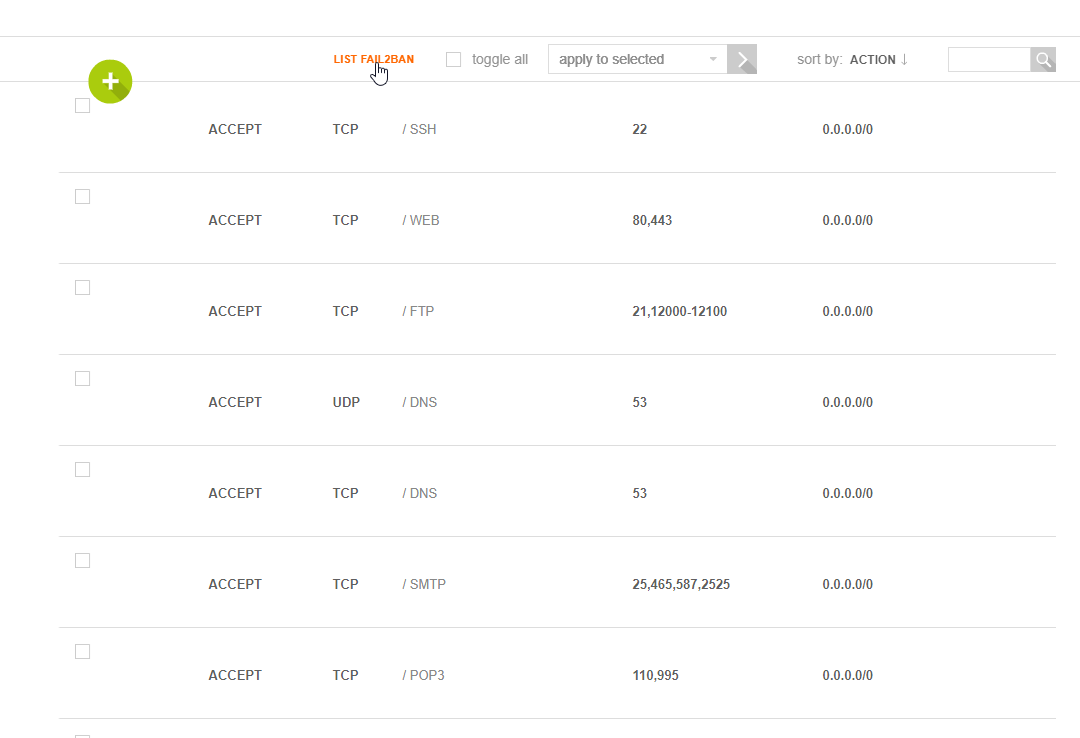
이 기능은 무엇을합니까? 서버에 로그인하려는 시도를 너무 많이 시도하는 IP를 자동으로 지정합니다. IP가 서버에 로그인하여 서버에 로그인하여 실패하면 자동으로 해당 IP를 금지합니다.
IP가 실수로 목록에 올려 놓으면 삭제 버튼을 눌러 목록에서 IP를 쉽게 삭제할 수 있습니다.
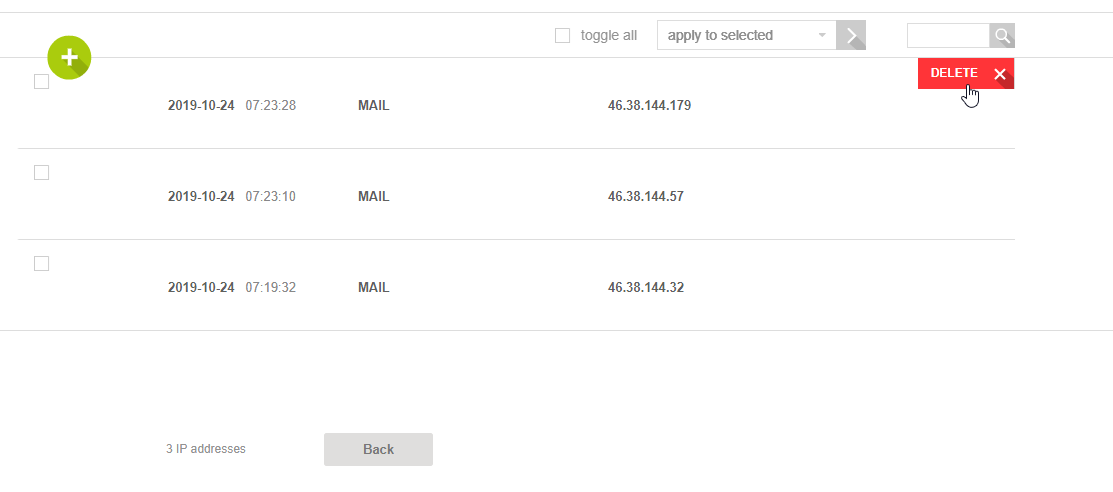
작성자 Luke Johnston / 십월 29, 2019
